随着科技的进步,主机游戏已经成为了众多玩家享受游戏乐趣的重要途径。而想要完整体验主机游戏的魅力,正确连接屏幕显得尤为重要。本文将为玩家详细解释主机游戏连接屏幕的步骤,并指出在操作过程中需要特别注意的问题,确保每一位读者都可以顺利搭建游戏环境。
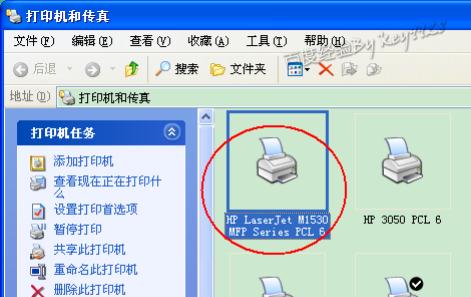
步骤一:准备工作
在开始连接主机与屏幕之前,首先需要确保拥有以下几项基本条件:
主机(如PlayStation、Xbox等);
显示器或电视屏幕;
HDMI线或其他专用连接线(取决于主机型号和屏幕接口类型);
音频输出设备,如立体声扬声器或耳机(可选)。
在准备好以上设备后,请确认所有设备均处于关闭状态,以防止在连接过程中造成损害。
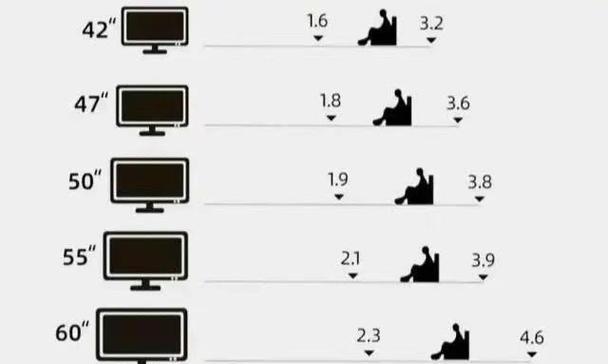
步骤二:连接屏幕
选择正确的接口
对于现代游戏主机来说,通常使用HDMI线连接是最为普遍的方式。请根据屏幕和主机提供的接口类型选择正确的连接线。如果您的屏幕和主机都配备有HDMI接口,那么您应该使用HDMI线进行连接。
连接操作
1.将HDMI线的一端插入主机背后的HDMI端口。
2.将HDMI线的另一端插入屏幕背后的对应HDMI端口。
3.打开屏幕和主机的电源开关。
4.调整屏幕输入源至相应的HDMI端口,确保画面正确显示。
注意事项
在连接线缆时,确保力度适当,避免强行插入导致接口损坏。
如屏幕支持多种HDMI输入源,请确保选择了正确的输入源。
如果您的设备支持4K分辨率,确保屏幕也支持此分辨率,以获取最佳画质。

步骤三:音频连接
虽然画面是游戏体验的重要部分,音频同样不可或缺。在连接屏幕之后,音频设备的连接也很关键。
连接音频设备
1.如果使用的是内置扬声器的电视或显示器,音频将直接通过HDMI线传输,无需额外连接。
2.如果使用独立的音频设备(如扬声器或耳机),则需要通过音频线连接。通常,屏幕或主机将会有专门的音频输出端口,如3.5毫米音频插孔或光纤端口。
注意事项
确认音频设备与屏幕或主机兼容,例如支持的音频格式等。
调整音频输出设备至适当的音量。
步骤四:设置屏幕分辨率与刷新率
连接完毕后,进入主机的设置菜单,进行屏幕分辨率与刷新率的设定,以确保游戏运行流畅,画面显示清晰。
设置分辨率
在主机的视频设置中选择合适的分辨率。对于现代电视或显示器来说,通常选择“自动”或“最佳”选项最为简便。
如果屏幕支持4K分辨率,确保主机也设置为4K输出。
设置刷新率
对于支持高刷新率(如120Hz)的屏幕,可将刷新率设置为120Hz,以获得更流畅的游戏体验。
如果屏幕不支持,设置为屏幕支持的最高刷新率即可。
注意事项
分辨率和刷新率的设置应根据屏幕规格进行调整,错误设置可能导致图像失真或无法显示。
部分旧式主机可能不支持4K分辨率或高刷新率,需参考主机的说明书进行正确设置。
步骤五:校准和测试
进行简单的校准和测试,确保一切连接正常,可以开始游戏。
校准屏幕
在主机设置中找到屏幕校准选项,根据提示调整亮度、对比度以及色彩,以获得最佳视觉效果。
测试游戏
启动主机上的游戏进行测试,观察是否有任何画面失真或音频中断的问题。
如果一切正常,则可以开始享受游戏。
注意事项
测试时选择画面丰富的游戏,以便更全面地检测屏幕显示效果。
如果发现问题,返回设置菜单进行进一步调整。
结语
连接主机与屏幕虽然看似简单,但其中涉及的细节和注意事项对于获得最佳游戏体验至关重要。按照本文介绍的步骤和注意事项进行操作,不仅能让您快速连接主机和屏幕,还能确保游戏过程中的视觉和听觉效果达到最佳。在此过程中,如果您有任何疑问或遇到问题,可参考本文提供的信息或寻求专业人士的帮助。现在,您已经做好准备,可以尽情享受主机游戏带来的乐趣了。
标签: #步骤









